Khắc phục: Tôi không thể tắt Tìm kiếm thịnh hành trên Google

Nếu bạn không thể tắt các tìm kiếm thịnh hành trên Google Chrome, hãy thử các phương pháp như xóa bộ nhớ cache, chặn cookie và cập nhật trình duyệt.
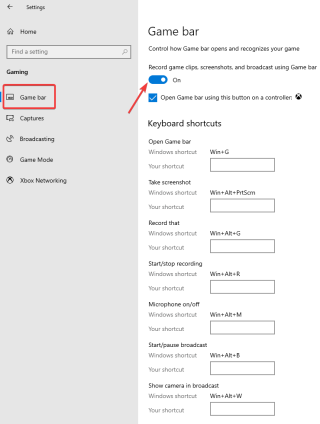
Ghi âm cuộc gọi điện video có thể có lợi vì nhiều lý do. Đối với các chuyên gia, nó có thể được dùng để theo dõi các cuộc thảo luận trong các cuộc gọi. Những lúc khác, bạn có thể lưu giữ kỷ niệm về cuộc gọi điện video với những người thân yêu của mình. Skype đã là một lựa chọn phổ biến khi thực hiện các cuộc gọi thoại và video trực tuyến. Đây là một trong những dịch vụ lâu đời nhất cung cấp các cuộc gọi hội nghị miễn phí trên toàn thế giới và được mọi người chủ yếu sử dụng trong thời gian gần đây khi mọi người đang ở nhà và thực hành cách xa xã hội.
Bạn có thể ghi âm cuộc gọi Skype bằng âm thanh mà không cần thông báo cho ai không?
Có, chỉ có một phương pháp cho phép bạn ghi lại cuộc gọi Skype mà không cần thông báo cho bất kỳ ai trong cuộc gọi. Phương pháp này, mặc dù chỉ hoạt động trên một nền tảng, tức là Windows. Trình ghi màn hình tích hợp sẵn Game Bar cho phép bạn ghi lại bất cứ thứ gì trên màn hình, chủ yếu được sử dụng để ghi trò chơi.
Trên iPhone và Android, bạn sẽ không được phép ghi âm cuộc gọi Skype bằng âm thanh bằng bất kỳ phương pháp ghi âm nào mà không thông báo cho bất kỳ ai. Phương pháp duy nhất hiện có là ghi lại cuộc gọi Skype bằng thiết bị khác và do đó đây là cách duy nhất để ghi video cùng với âm thanh. Mặc dù bạn có thể thử nhiều phương pháp khác để ghi lại màn hình cuộc gọi Skype mà không cần thông báo cho bất kỳ ai nếu không có âm thanh. Chúng tôi đã liệt kê các phương pháp này bên dưới cho các thiết bị khác nhau.
Phương pháp ghi lại cuộc gọi Skype mà người khác không biết
Vì phương pháp được sử dụng bởi bản ghi cuộc gọi Skype về cơ bản gửi các bản ghi âm cuộc hội thoại Skype . Có một yêu cầu không cản trở người khác và bạn cũng có thể theo dõi cuộc gọi Skype.
Cách ghi âm cuộc gọi Skype trên Windows 10 bằng âm thanh một cách an toàn
Có một số phần mềm ghi âm cuộc gọi Skype dành cho Windows để thử, nhưng cách tốt nhất là sử dụng trình ghi màn hình có sẵn. Game Bar Recording trên Windows 10 là đủ để ghi âm cuộc gọi điện video trên màn hình. Đây là cách hoàn hảo duy nhất để ghi lại cuộc gọi Skype mà không cần thông báo cho bất kỳ ai. Điều này có thể rất dễ sử dụng; tất cả những gì bạn cần làm là bật Game Bar trong cài đặt của mình.
Bước 1: Đi tới Cài đặt từ menu Bắt đầu. Nhấp vào Trò chơi và sau đó bật công tắc chuyển đổi để cho phép thanh Trò chơi ghi lại màn hình. Ngoài ra, hãy chọn hộp phía trước Open Game Care bằng cách sử dụng nút này trên bộ điều khiển và sử dụng các phím tắt của Windows để mở Game Bar.
Bước 2: Khi bạn bắt đầu cuộc gọi Skype, hãy đảm bảo rằng bạn có Game Bar trên màn hình để nhấp vào nút ghi. Phím tắt cho nó là phím Windows + Alt + R. Thao tác này sẽ bắt đầu ghi âm cuộc gọi Skype cho bạn mà người khác không biết.

Bước 3: Nhấp vào cùng một giao diện để dừng ghi khi hoàn tất hoặc cùng một phím (Windows Key + Alt + R) để dừng chức năng.

Bây giờ bạn có thể kiểm tra bộ nhớ cục bộ cho bản ghi Skype.
Cũng nên đọc: 14 Trình ghi màn hình tốt nhất cho Windows 10, 7, 8 vào năm 2020
Trên điện thoại thông minh
1. Android (Không có âm thanh)
Nếu bạn muốn ghi lại cuộc gọi Skype mà họ không biết bằng Android của bạn, thì có thể nhưng không có âm thanh. Bạn có thể sử dụng nó để ghi lại các hướng dẫn hoặc bài thuyết trình khi chia sẻ màn hình trên Skype. Nó cũng hữu ích để giữ một tệp được ghi cục bộ để phát lại để xem lại bất kỳ điều gì trong cuộc họp. Chúng tôi sử dụng trình ghi màn hình trên điện thoại của bạn để ghi lại cuộc gọi Skype mà người khác không nhận được bất kỳ thông báo nào.
Bước 1: Khởi động trình ghi màn hình và các hoạt động đang diễn ra trên điện thoại sẽ được ghi lại. Mặc dù Skype đã được ghi lại, không ai trong cuộc gọi được thông báo về nó.
Bước 2: Dừng quay màn hình và sau đó kiểm tra xem nó trên bộ nhớ trong.
Để ghi lại cuộc gọi Skype trên điện thoại thông minh , nó khác nhau giữa các hệ điều hành và kiểu máy. Bạn cũng có thể sử dụng một trong những ứng dụng ghi âm cuộc gọi tốt nhất cho điện thoại Android.
2. iPhone (Có âm thanh)
Với tính năng quay phim màn hình iPhone , quá trình ghi âm cuộc gọi Skype mà không cần thông báo cho bất kỳ ai trở nên dễ dàng hơn. Trái ngược với Android, iPhone cho phép bạn ghi lại cuộc gọi video Skype cùng với âm thanh. Trong cuộc gọi Skype, bạn có thể ghi lại màn hình phiên trực tiếp, nhưng điều này sẽ không ghi lại giọng nói của bạn trong đó. Vì vậy, hãy chắc chắn rằng với ngoại lệ này, việc ghi lại cuộc gọi Skype mà họ không biết là điều khá dễ dàng.
Bước 1: Đầu tiên bạn hãy tùy chỉnh tính năng Quay phim màn hình sẽ có trong Control center.
Đi tới Cài đặt> Trung tâm điều khiển . Bật công tắc Chuyển đổi cho Quyền truy cập trong ứng dụng . Bây giờ hãy nhấn vào Tùy chỉnh điều khiển . Danh sách các ứng dụng sẽ xuất hiện để đảm bảo tính năng Ghi màn hình được thêm vào danh sách này bằng cách nhấn vào dấu cộng bên cạnh.

Bước 2: Bắt đầu cuộc gọi Skype với những người khác.
Bước 3: Bây giờ vuốt trên màn hình để truy cập Trung tâm điều khiển trên iPhone của bạn. Nhấn vào Ghi màn hình và đảm bảo bật micrô.
Bước 4: Sau khi cuộc gọi kết thúc, chạm vào thanh xuất hiện trên đầu màn hình và Dừng ghi âm.
Bước 5: Bạn có thể xác định vị trí ghi màn hình cuộc gọi Skype trên Video.
Cũng nên đọc: Cách chia sẻ màn hình trên Skype (Windows, Mac, Android, iOS)
Nhận định
Có nhiều cách để bạn có thể ghi lại cuộc gọi Skype mà không cần thông báo cho bất kỳ ai. Cách tốt nhất để có được toàn bộ video và ghi âm giọng nói là sử dụng nền tảng Windows và sử dụng Game bar. Các phương pháp khác có thể không yêu cầu giọng nói có thể hữu ích trên điện thoại thông minh.
Chúng tôi hy vọng bài viết này sẽ hữu ích cho bạn khi bạn đang cố gắng ghi âm cuộc gọi Skype mà họ không biết. Chúng tôi muốn biết quan điểm của bạn về bài đăng này để làm cho nó hữu ích hơn. Đề xuất và bình luận của bạn được hoan nghênh trong phần bình luận bên dưới. Chia sẻ thông tin với bạn bè của bạn và những người khác bằng cách chia sẻ bài viết trên phương tiện truyền thông xã hội.
Chúng tôi thích nghe từ bạn!
Chủ đề liên quan:
10 lựa chọn thay thế Skype hàng đầu cho PC Windows.
Cách thiết lập Skype và thu phóng cuộc họp.
Nếu bạn không thể tắt các tìm kiếm thịnh hành trên Google Chrome, hãy thử các phương pháp như xóa bộ nhớ cache, chặn cookie và cập nhật trình duyệt.
Dưới đây là cách bạn có thể tận dụng tối đa Microsoft Rewards trên Windows, Xbox, Mobile, mua sắm, v.v.
Nếu bạn không thể dán dữ liệu tổ chức của mình vào một ứng dụng nhất định, hãy lưu tệp có vấn đề và thử dán lại dữ liệu của bạn.
Hướng dẫn chi tiết cách xóa nền khỏi tệp PDF bằng các công cụ trực tuyến và ngoại tuyến. Tối ưu hóa tài liệu PDF của bạn với các phương pháp đơn giản và hiệu quả.
Hướng dẫn chi tiết về cách bật tab dọc trong Microsoft Edge, giúp bạn duyệt web nhanh hơn và hiệu quả hơn.
Bing không chỉ đơn thuần là lựa chọn thay thế Google, mà còn có nhiều tính năng độc đáo. Dưới đây là 8 mẹo hữu ích để tìm kiếm hiệu quả hơn trên Bing.
Khám phá cách đồng bộ hóa cài đặt Windows 10 của bạn trên tất cả các thiết bị với tài khoản Microsoft để tối ưu hóa trải nghiệm người dùng.
Đang sử dụng máy chủ của công ty từ nhiều địa điểm mà bạn quan tâm trong thời gian này. Tìm hiểu cách truy cập máy chủ của công ty từ các vị trí khác nhau một cách an toàn trong bài viết này.
Blog này sẽ giúp người dùng tải xuống, cài đặt và cập nhật driver Logitech G510 để đảm bảo có thể sử dụng đầy đủ các tính năng của Bàn phím Logitech này.
Bạn có vô tình nhấp vào nút tin cậy trong cửa sổ bật lên sau khi kết nối iPhone với máy tính không? Bạn có muốn không tin tưởng vào máy tính đó không? Sau đó, chỉ cần xem qua bài viết để tìm hiểu cách không tin cậy các máy tính mà trước đây bạn đã kết nối với iPhone của mình.







